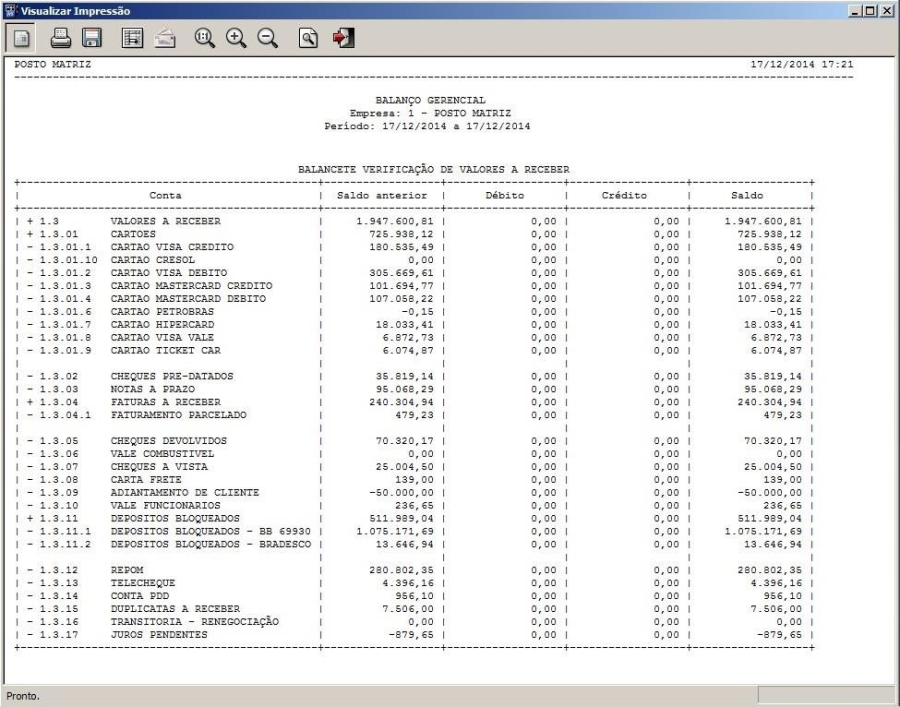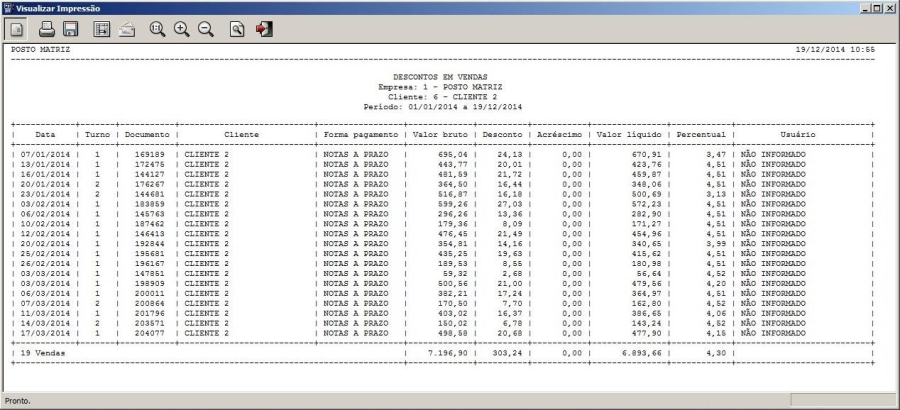...
1 Conceito
Os relatórios são uma importante ferramenta para a tomada de decisões, o Linx Postos AutoSystem® possui alguns relatórios que auxiliarão no controle de rotinas financeiras o que permitirá acesso às informações da empresa, clientes e funcionários, ao usuário habilitados para visualização.
Para visualizar os relatórios disponíveis para as rotinas do menu Financeiro, será necessário configurar as permissões de acesso.
As configurações para visualização dos relatórios disponíveis para as rotinas do menu Financeiro serão descritas nos capítulos a seguir.
As permissões de acesso podem ser liberadas ou restritas de acordo com as políticas da empresa e seus respectivos grupos de usuários. Para configurar as permissões de usuário acessar Configurações > Usuários > Grupos de Usuários > aba Configurações, a seguir lista das permissões disponíveis:
...
Após configurar o motivo, clicar no botão Salvar para registrar as alterações.
Os relatórios são uma importante ferramenta para a tomada de decisões, o Linx Postos AutoSystem® possui alguns relatórios que auxiliarão no controle de rotinas financeiras o que permitirá acesso às informações da empresa, clientes e funcionários, ao usuário habilitados para visualização.
...
Após preencher os filtros, clicar no botão Visualizar. O relatório será exibido conforme imagem a seguir:

O relatório Balancete de verificação exibirá os lançamentos contábeis realizados no período. Tem como base as informações referentes aos saldos das contas e demonstram se os lançamentos de débito e crédito foram realizados corretamente.
...
Na guia Selecione as empresas selecionar as empresas desejadas. Após preencher os filtros, clicar no botão Visualizar. O relatório será exibido conforme imagem a seguir:

O relatório Fluxo de Caixa Trimestral exibirá as informações referentes a todos os pagamentos e recebimentos de um determinado período, totalizando a cada três meses. Possibilitando ao estabelecimento realizar a projeção dos futuros recursos financeiros.
...
Após informar os filtros e selecionar as contas, clicar no botão Visualizar, será exibido relatório conforme imagem a seguir:

O relatório Resumo de Pendências por Conta exibirá as informações resumidas referente as contas que estão com pendência em cada empresa.
...
Após preencher os filtros, clicar no botão Visualizar. O relatório será exibido conforme imagem a seguir:

O relatório Balanço Gerencial exibirá as informações referentes as movimentações financeiras realizadas na empresa.
...
Após preencher os filtros, clicar no botão Visualizar. O relatório será exibido conforme imagem a seguir:
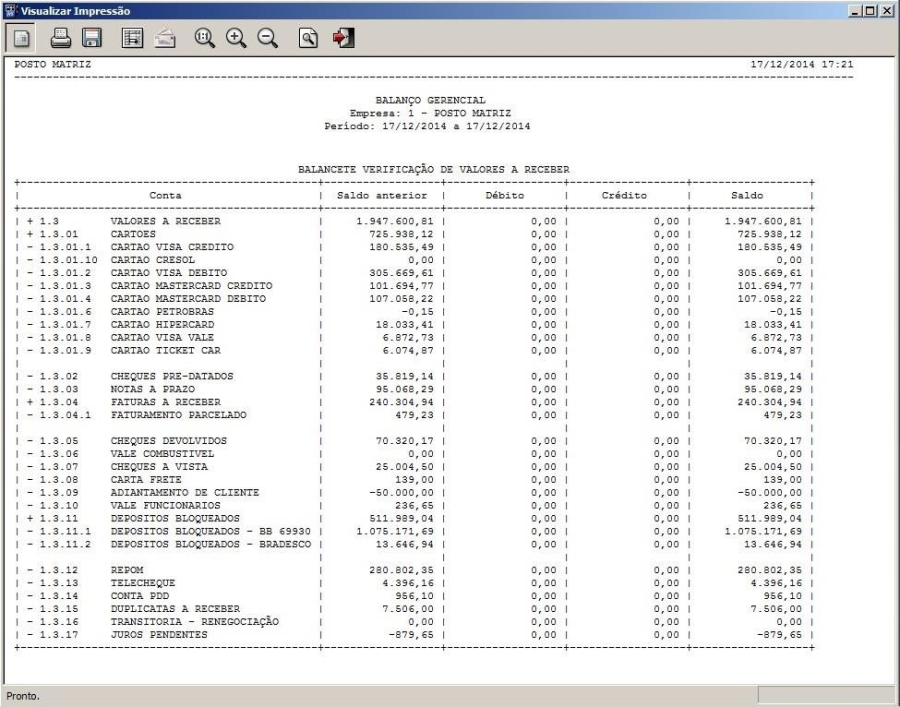
O relatório Balaço de Vendas x Despesas exibirá as informações referentes as vendas, despesas e receitas. As vendas são divididas entre combustíveis e mercadorias, apresentando a quantidade vendida e o lucro obtido; Despesas serão apresentadas com seu valor total e o percentual da mesma referente ao lucro bruto da empresa.
...
Após preencher os filtros, clicar no botão Visualizar. O relatório será exibido conforme imagem a seguir:

No menu Vendas encontram-se alguns relatórios que permitirão ao gestor do estabelecimento comercial visualizar comparativos de valores e litros consumidos pelos clientes, recebimentos consumo por veículo e cliente, descontos em vendas, entre outras opções. Nos capítulos a seguir serão descritos os relatórios disponíveis para estas rotinas.
O relatório Análise de Vendas Por Cliente permitirá realizar um comparativo dos valores e litros consumidos pelos clientes em dois períodos. Com esta informação, será possível visualizar os clientes que apresentam crescimento ou redução do consumo, bem como identificar aqueles que consumiam e não estão consumindo mais. Para visualizar este relatório, acessar o módulo Gerencial > Financeiro > Relatórios > Vendas > Análise de Vendas por Cliente. A tela a seguir será exibida:
...
Após informar os filtros e selecionar as contas, clicar no botão Visualizar, será exibido relatório conforme imagem a seguir:

O relatório Comparativo de Vendas e Recebimentos exibirá as informações referentes as vendas e aos recebimentos realizados, permitindo realizar o comparativo entre as formas de pagamento e recebimento registradas. Para visualizar este relatório, acessar o módulo Gerencial > Financeiro > Relatórios > Vendas > Comparativo de Vendas e Recebimentos. A tela a seguir será exibida:
...
O relatório será exibido conforme imagem a seguir:

O relatório Consumo de Combustível Por Veículo exibirá as informações referentes ao consumo de combustíveis por veículo, com o objetivo de controlar a frequência dos abastecimentos realizados no posto, com a finalidade de identificação de melhores clientes, e também servindo de controle para empresas conveniadas.
...
Após preencher os filtros, clicar no botão Visualizar. O relatório será exibido conforme imagem a seguir:

O relatório Consumo de Combustível por Cliente exibirá as informações referentes ao consumo de combustível por cliente, com o objetivo de controlar a frequência dos abastecimentos realizados no posto, com a finalidade de identificação de melhores clientes, e também servindo de controle para empresas conveniadas.
...
Após preencher os filtros, clicar no botão Visualizar. O relatório será exibido conforme imagem a seguir:

O relatório Curva ABC de Vendas exibirá as informações referentes aos produtos em formato de curva ABC (é a separação por grau de importância), por quantidade ou valor, servindo para analisar a dependência ou risco na movimentação dos produtos, ou ainda apontando quais os tipos de produtos que devem ser focados. Consiste na ordenação dos produtos por ordem decrescente da sua contribuição para a empresa, de modo a se segmentar por grau de dependência, de risco ou ainda por outro critério a definir.
...
- Tipo de gráfico: permitirá alterar o tipo do gráfico apresentado;
- Folha de dados: exibirá à direita da tela a folha de dados;
- Imprimir: permitirá imprimir o gráfico;
- PDF: permitirá gerar um PDF do gráfico;
- Fechar permitirá fechar a tela.
O relatório Descontos em Combustíveis exibirá informações que demostram os descontos concedidos em vendas de combustíveis, comparando o maior preço unitário dos bicos com o valor registrado em cada venda. Para visualizar este relatório, acessar o módulo Gerencial > Financeiro > Relatórios > Vendas > Descontos em Combustíveis. A tela a seguir será exibida:
...
Após preencher os filtros, clicar no botão Visualizar. O relatório será exibido conforme imagem a seguir:
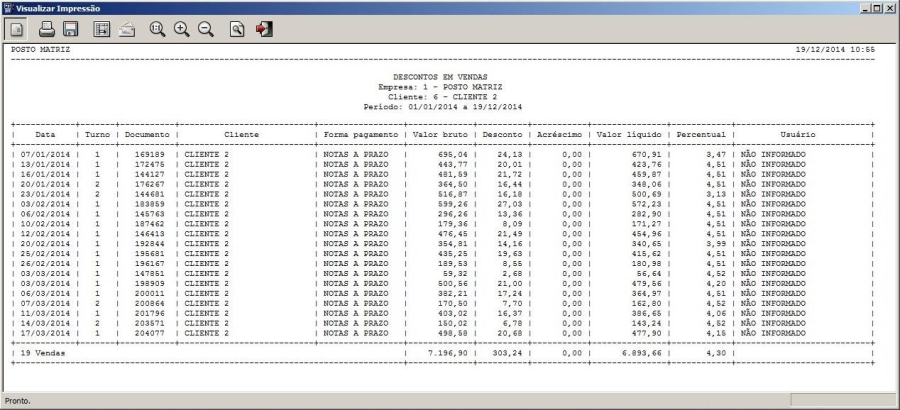
O relatório Evolução de Vendas por Período exibirá as informações referentes a evolução das vendas, exibindo os valores das vendas e o percentual do aumento ou da redução das vendas dentro do período informado. Para visualizar este relatório, acessar o módulo Gerencial > Financeiro > Relatórios > Vendas > Evolução de vendas por período. A tela a seguir será exibida:
...
O relatório será exibido conforme imagem a seguir:

O relatório Mapa de Vendas Anual exibirá o total das vendas por mês de acordo com o ano informado.
...
Após preencher os filtros, clicar no botão Visualizar. O relatório será exibido conforme imagem a seguir:

O relatório Preço de Combustível por Empresa exibirá as informações referentes aos tipos de preços praticados e quais são estes preços para os combustíveis vendidos por empresa. Para visualizar este relatório, acessar o módulo Gerencial > Financeiro > Relatórios > Vendas > Preço de Combustível por Empresa. A tela a seguir será exibida:
...
Após preencher os filtros, clicar no botão Visualizar. O relatório será exibido conforme imagem a seguir:

O relatório Preço Praticado por Cliente exibirá as informações referentes aos preços praticados por clientes, essas informações serão baseadas no cadastro da regra de preços.
...
Após preencher os filtros, clicar no botão Visualizar. O relatório será exibido conforme imagem a seguir:

O relatório Recarga de Celular exibirá os registros referentes as recargas de celular realizadas no período selecionado. Para visualizar este relatório, acessar o módulo Gerencial > Financeiro > Relatórios > Vendas > Recargas de celular. Será exibida a tela conforme imagem a seguir:
...
Após preencher os filtros, clicar no botão Visualizar, será exibido um relatório conforme imagem a seguir:

O relatório Vales exibirá as informações referentes aos vales emitidos, quais estão em posse do cliente e quais já foram recebidos, além de seus respectivos valores.
...
Após selecionar os filtros, clicar no botão Visualizar, será exibido relatório conforme imagem a seguir:

O relatório Vendas com Troco exibirá as vendas que tiveram algum tipo de troco, identificando a forma de pagamento, forma de troco e seus respectivos valores. Para visualizar este relatório, acessar o módulo Gerencial > Financeiro > Relatórios > Vendas > Vendas com Troco. A tela a seguir será exibida:
...
Após selecionar os filtros, clicar no botão Visualizar, será exibido relatório conforme imagem a seguir:

O relatório Venda por Caixa exibirá as informações referentes as vendas realizadas na data do caixa consultado. Para visualizar este relatório, acessar o módulo Gerencial > Financeiro > Relatórios > Vendas > Vendas por caixa. A tela a seguir será exibida:
...
Após selecionar os filtros, clicar no botão Visualizar, será exibido relatório conforme imagem a seguir:

O relatório Venda por Entrega Futura exibirá os documentos fiscais utilizados na venda de entrega futura. Para visualizar o relatório, acessar o módulo Gerencial > Financeiro > Relatórios > Vendas > Venda de entrega futura. Será exibida a tela conforme imagem a seguir:
...
Após preencher os campos, clicar no botão Visualizar, será exibida a tela conforme imagem a seguir:

O relatório Vendas Por Período exibirá as vendas de um determinado período com opção de exibição de vários agrupamentos.
...
Após preencher os campos, clicar no botão Visualizar, será exibida a tela conforme imagem a seguir:

O relatório Venda Por Preço Praticado exibirá as informações referentes aos diversos preços praticados (preço unitário) no momento da venda. Para visualizar o relatório, acessar o módulo Gerencial > Financeiro > Relatórios > Vendas > Venda Por Preço Praticado. Será exibida a tela conforme imagem a seguir:
...
- Desconsiderar vendas devolvidas: não exibirá no relatório as vendas devolvidas.
O relatório Ticket Médio apresentará o valor médio das vendas do estabelecimento. Este cálculo poderá ser obtido através da divisão do total vendido em determinado período pelo número de vendas. Para visualizar o relatório, acessar o módulo Gerencial > Financeiro > Relatórios > Vendas > Ticket Médio. Será exibida a tela conforme imagem a seguir:
...
Após preencher os campos, clicar no botão Visualizar, será exibida a tela conforme imagem a seguir:

O relatório Comissão Para Funcionário exibirá as informações referentes as comissões de cada funcionário.
...
Após preencher os campos, clicar no botão Visualizar, será exibida a tela conforme imagem a seguir:

O relatório Conferência de Documentos exibirá as informações referentes aos documentos em geral da empresa, através do campo contas poderá selecionar diferentes tipos de documentos a serem exibidos. Geralmente é utilizado para análise e verificação de erros, quantidade de documentos, tipo de documentos e valores, podendo ser restringido apenas para documentos baixados ou pendentes.
...
Após preencher os campos, clicar no botão Visualizar, será exibida a tela conforme imagem a seguir:

O relatório Melhores Clientes exibirá a relação de clientes que mais consomem no estabelecimento, além do total de vendas, divididas entre combustíveis e demais produtos.
...
Após preencher os campos, clicar no botão Visualizar, será exibida a tela conforme imagem a seguir:

O relatório Produtividades Por Funcionário exibirá as informações referentes à produtividade dos funcionários. A produtividade será medida apenas para as vendas onde o vendedor for informado.
...